当我们在众多视频剪辑软件中选择合适的使用时,Movie Studio给我们带来了巨大的优惠,在此818特惠之际,只要购买就免费赠送一套Movie Studio视频教程,更何况这次的活动力度很大,特惠400元,主要面向很多想支持正版却没有下手的用户。具体有哪些优惠呢?接下来就为大家介绍一下:
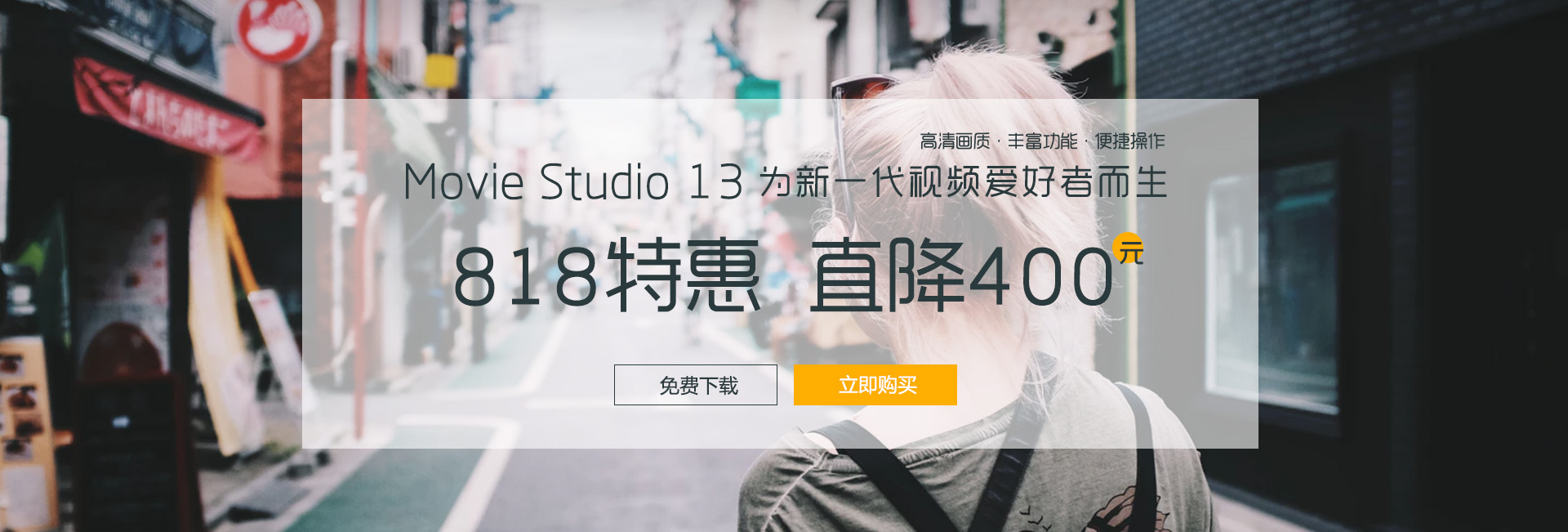
图1:Movie Studio 818特惠
Movie studio是一款收费型非编视频剪辑软件,是Vegas的降级版本,它在性能上集视频剪辑、特效合成于一体,相比较vegas pro,更能简单的创造出丰富的影像。
特惠链接:http://www.vegaschina.cn/buy.html

图2:Movie Studio
主要功能:
转场
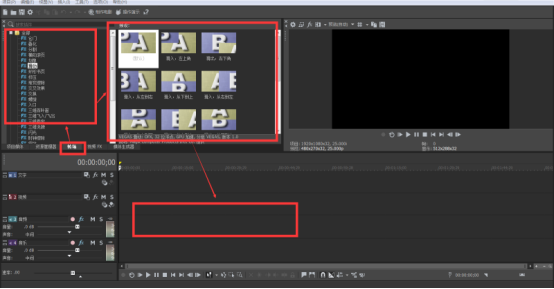
图3:转场效果
视频之间的转换需要一些效果才能更加流畅,所以我们在使用Movie Studio制作视频的时候就可以在每个视频之间添加转场效果。转场效果也是在Movie Studio主页面的左上角工作区中,点击转场就可以看到里面有好多的视频转场效果。(PS:不限于视频,图片和文字也可以使用转场效果哦)具体可以参考:Movie Studio裁切的使用技巧
选择你需要的转场效果,拖动到素材的开头或结尾,或者拖动到两个素材交接的点,点击预览就可以观看到视频的转场效果。
视频特效FX
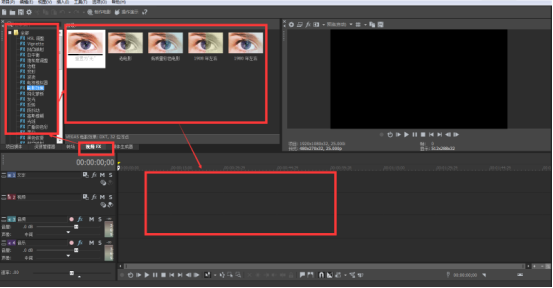
图4:视频特效FX
我们都知道,一个好的视频剪辑,离不开转场效果的使用。同样,视频特效对于视频的帮助也是巨大的。在页面左上角的工作区中,我们可以在转场特效的右侧找到视频FX,选择其中的任意特效,拖动到视频素材上即可。
除了这样,下载Movie Studio后,在主页面还支持轨道特效:在轨道区的每条轨道上,都可以看到“fx”字样的按钮,点击这个按钮,就可以应用视频特效到整条轨道中,十分方便制作整条轨道的视频特效。
裁切(关键帧插入)
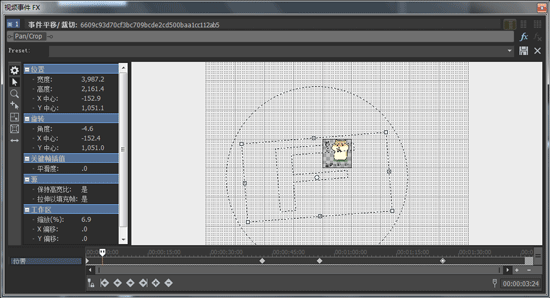
图5:裁切及关键帧
在素材上点击事件平移/裁切按钮或者右击图片点击视频事件平移/裁切项,进入图片的裁切界面。
首先设置图片在视频中显示的位置,只要将鼠标放置在窗口的“F”字样工作区,出现可以拖动的标记,即可对图片的位置进行调整。也可以在整个窗口的左侧属性区进行设置,左侧的属性区中主要有位置、旋转、关键帧插值、源和工作区。因为这些功能也可以快速用鼠标实现,所以一般不使用。
.调整好位置之后,在窗口的下方可以看到有条时间线,我们可以随意滑动时间。在选中任意时间点,点击下方的“+”按钮,你会发现在时间线你选中的位置,出现了一个菱形的标志,这就是关键帧。当然你也可以插入多个关键帧,实现各种运动效果,另外点击“-”按钮可以删除关键帧。
关键帧的插入是整个运动效果的核心,插入完成之后,就可以对图片进行旋转和调整大小了。
1)旋转:在平移/裁切的工作区中“F”标志的外面有一个圆圈,将鼠标放在圈上拖动,就可以对图片进行旋转,角度可根据素材和视频需求而定。
2)大小:在“F”和圆圈的中间,还有个方形框,鼠标放在这个框的四边拖动,就可以对图片进行放大和缩小。
下面是活动详情:
活动主题:818特惠
特惠时间:8.16—8.28
特惠产品:Movie Studio 13
一、Movie Studio 13:特惠399元

图6:Movie Studio 13
(活动期间,购买任意Movie Studio产品即赠送一套视频教程)
以上就是Movie Studio产品的优惠详情,是不是诚意满满呢?另外Movie Studio还支持32位、64位Windows操作系统,解决了部分剪辑软件无法在32位系统上运行的问题,除此之外还有整套的Movie Studio教程赠送给所有购买的用户,足不出户学会视频剪辑,购买一年内享受免费升级软件及维护服务。
所以大家还在等什么呢,一年只此一次,818特惠,让我们购个爽!另外,还有Vegas 818特惠活动的大幅优惠,真的是错过这一次,还要再等一年咯。
如对购买有任何疑问,欢迎致电客服:400-8765-888
更多Vegas Pro系列产品优惠活动,请关注视频剪辑软件Movie Studio中文版。